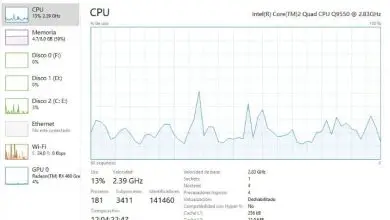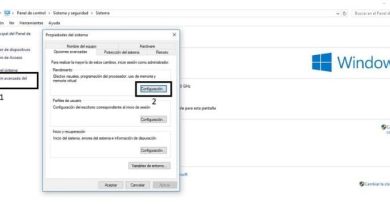Come correggere l’errore di posta 0x8007054e in Windows 10? – Molto facile
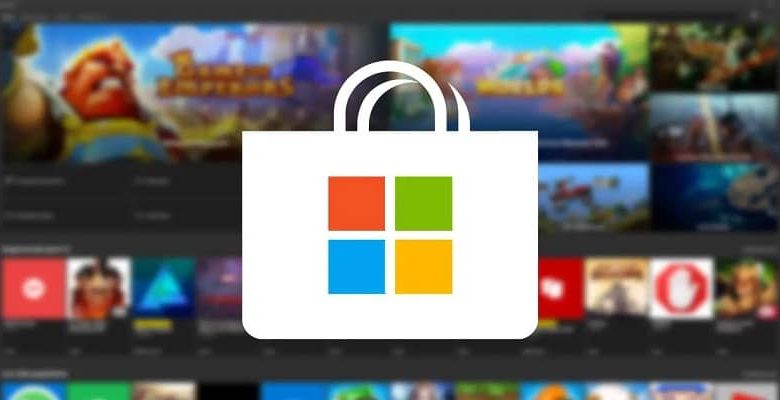
La posta di Windows 10 è stata una delle migliori funzioni aggiunte in quel sistema operativo, tuttavia, sebbene sia molto buona, ha anche presentato gravi bug, quindi oggi imparerai come correggere l’errore di posta 0x8007054e in Windows.
Questo errore è molto frequente ed è elencato come uno dei più comuni, ma non smette di essere fastidioso, poiché sebbene possa essere risolto rapidamente, è necessario eseguire una serie di passaggi per raggiungere la soluzione finale, che può sembrare un po ‘noiosa per alcuni.
Come correggere l’errore di posta 0x8007054e in Windows?
Per correggere l’errore di posta 0x8007054e in Windows sono disponibili diverse opzioni, quindi oggi ti verranno mostrate le due migliori che puoi utilizzare per porre fine al tuo dilemma, e no, nessuna di queste comporta la formattazione del PC e l’installazione di Windows 10 da zero.
La prima soluzione che si può applicare in questo caso è riparare o eliminare la cartella che contiene le informazioni dell’account, perché se si riesce a «ripararla» l’errore scomparirà completamente e per sempre.
Per raggiungere questo obiettivo, il primo passo che devi compiere è chiudere le applicazioni Posta e Calendario se le hai aperte. Quindi devi andare sull’unità locale C, dove è installato Windows.
![]()
All’interno di questa unità sarà necessario mostrare i file nascosti del sistema, tra cui la cartella in questione. Per mostrarli devi prima fare clic sulla scheda «Visualizza», che si trova sulla barra multifunzione sopra.
Quindi, devi abilitare la casella che appare nell’angolo in alto a destra chiamata «Mostra elementi nascosti». Con ciò sarai in grado di vedere i tuoi file, quindi il passaggio successivo è posizionare C: Users / -your username / appdata / local nella barra del browser di Windows .
Questa azione ti porterà in un’altra sezione con molte cartelle di sistema, al suo interno cerca il file Comms e procedi all’eliminazione completa. Con questo, tutto sarà pronto, ora devi solo andare alla tua email e configurarlo da zero in modo da poterlo usare.
Reinstallare l’applicazione di posta!
Con quello che hai letto sopra dovresti essere già stato in grado di correggere l’ errore di posta 0x8007054e in Windows, tuttavia, c’è ancora un altro metodo che puoi provare nel caso in cui il precedente non funzioni per te, che sarebbe installare di nuovo l’app.
Per ottenere ciò, devi prima andare all’avvio di Windows e cercare PowerShell, quando viene visualizzata l’icona, fai clic con il pulsante destro del mouse su di essa ed eseguilo come amministratore.
Quando sei dentro, devi inserire il seguente comando: Get-approvisionedpackage -online | dove-oggetto {$ _. nomepacchetto -like «* windowscommunicationsapps *»} | pacchetto di rimozione -online
![]()
Quindi premi invio in modo che PowerShell faccia il suo lavoro e al termine (potrebbe volerci un po’ di tempo) riavvia il PC. Se tutto è andato bene, non dovresti più avere l’app Mail o Calendar installata in modo nativo.
Quindi il prossimo passo è andare allo store ufficiale di Microsoft e scaricarli da zero. La procedura per questo è molto semplice, devi solo cercarli per nome e premere il pulsante «Installa» quando appaiono.
Quando li hai già, noterai che ti sarà permesso di inserire i tuoi dati normalmente, cioè l’errore sarà scomparso, quindi puoi già dire che sei riuscito a correggere l’errore di posta 0x8007054e in Windows.
Ora non hai più nulla da fare qui, ma prima di andare, come consiglio finale dovresti continuare a cercare informazioni sugli errori di Windows, in modo da non essere mai colto alla sprovvista, uno che puoi cercare è: Come risolvere il problema errore di aggiornamento 0x800705b4?